Pipedriveのスケジューラ機能を使用すると、ZoomおよびMicrosoft teamsと連携して、会議をスケジュールできます。
※注意:この機能を使用するには、 ZoomまたはMicrosoftTeamsの統合をインストールする必要があります。
■スケジューラでビデオ会議の設定 スケジューラでビデオ会議の作成を開始するには、[アクティビティ]ページで、[提案時間]を選択します。
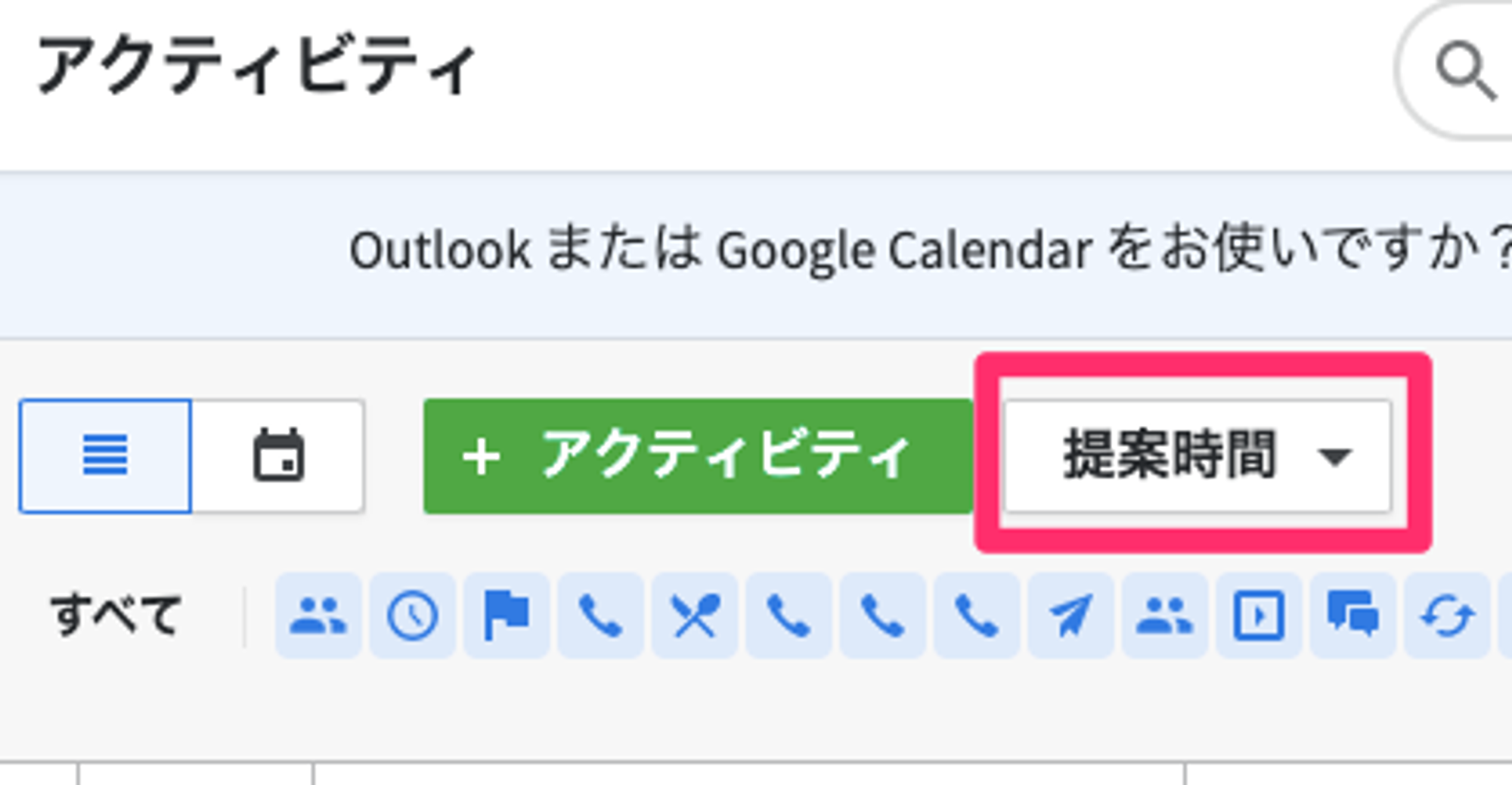
設定したい会議の種類に応じて、[空き時間の管理]または[時間の選択]を選択します。そして、新しいスケジューラの空き時間を作成するか、既存のスケジューラリンクを編集してビデオ会議を組み込むことができます。
時間と会議の長さを選択したら、[会議の詳細に進む]を選択すると、会議をビデオ通話にするオプションが表示されます。
インストールされたものに応じて、[ZOOMミーティングにする]または[ Microsoft Teams会議にする]を選択して、この会議をビデオハングアウトにします。
ZoomとMicrosoftTeamsの両方がインストールされている場合は、 [ビデオハングアウトの追加]を選択して、どちらかを選択する必要があります。スケジューラの招待に2つの異なるビデオハングアウトリンクを含めることはできません。
■スケジューラのビデオ通話会議に参加する
ゲストが会議の時間枠を確認した後、ビデオ通話がスケジュールされます。スケジューラで会議がスケジュールされると、確認画面にビデオ通話であることが表示されます。確認画面にはビデオ通話のリンクは表示されません。
その後、Pipedriveユーザーとゲストの両方に、ビデオ通話に参加するためのリンクが記載されたメールが送信されます。
ゲストには、会議確認メールの下部に、会議を再スケジュールまたはキャンセルすることもできます。
※注意:カレンダーの同期を有効にしている場合、ビデオ通話会議リンクはカレンダーの招待状(GoogleまたはMicrosoft Outlook)に埋め込まれます。
■Zoom / MicrosoftTeamsの再認証 ZoomまたはMicrosoftTeamsの認証トークンは、会議がスケジュールされる直前に失効したり、ZoomまたはMicrosoftTeamsをアカウントに統合するために必要な手順を完了していない可能性があります。ゲストには、ビデオ通話のリンクがない別の確認メールが送信されます。
その後、アカウントを再接続してビデオ通話を設定するよう促すメールが届きます。
アカウントを再接続してZoomまたはMicrosoftTeamsの統合を許可したら、アクティビティを編集して「Zoom / Microsoft TeamsMeeting」にすることができます。
アクティビティを更新すると、ゲストには更新されたビデオ通話リンクが記載されたメールが送信されます。
